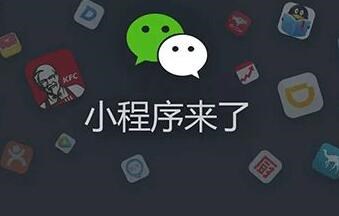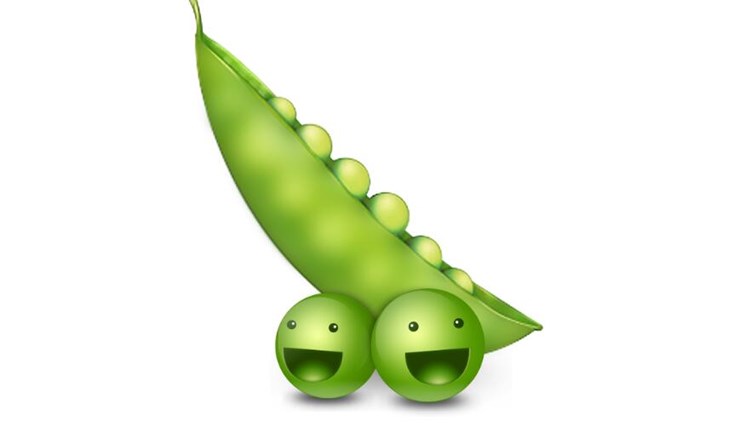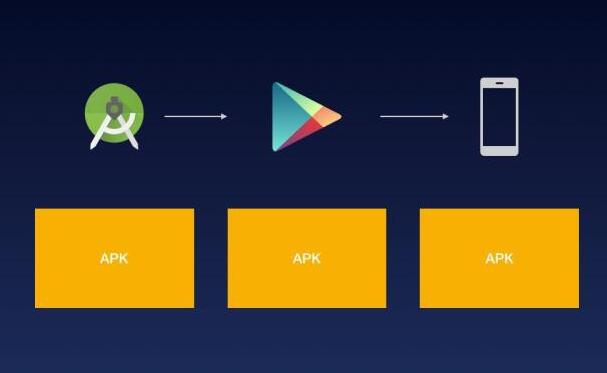在iOS开发中,我们需要将应用程序打包为IPA格式进行发布和分享,而手动打包会比较繁琐且易出错,因此,利用自动构建工具将应用程序打包成IPA格式会更加方便和可靠。本文将介绍iOS自动打包IPA的原理以及详细步骤。
1. 自动打包原理
自动打包的原理基于Xcode提供的xcodebuild命令行工具,该工具可以使用脚本和配置文件来构建iOS应用程序,将其编译、打包、签名、压缩成IPA文件,并导出到指定目录或上传至应用商店。
自动打包工具通常包括以下两个步骤:
– 编写配置文件:包括Xcode工程路径、签名证书信息、描述文件、导出路径等需要用到的信息。
– 编写脚本:调用xcodeios打包和安卓打包的区别build命令,读取配置文件,执行构建任务,生成IPA文件。
2. 自动打包步骤
下面是一个基于jenkins进行自动打包的示例步骤。
第一步:构建iOS项目
选择使用Jenkins,首先需要创建一个项目。
在Jenkins主页上点击“新建项目”,输入项目名称“AppName”,选择“Freestyle Project”的选项,并点击“OK”。
在项目配置页面中,选择“源代码管理”项,选择Git或其他版本控制系统,填写代码库URL,分支信息等。
在构建配置项中选择“Invoke Gradle script”并输入以下命令:
xcodebuild clean build -project {项目路径}/{项目名称}.xcodeproj -scheme {项目名称}
以上命令意为进行清理并构建项目,在使用xcodebuild命令时使用项目路径和名称以及scheme名称。
第二步:生成IPA文件
在构建结束后,我们需要生成IPA文件。可以通过安装xcode-select或者直接在终端键入以下命令进行验证:
xcodebuild -version
然后在终端键入以下命令:
xcodebuild -exportArchive -archivePath {项目路径}/build/{Scheme名称}.xcarchive -exportPath {导出路径} -exportOptionsPlist {配置文件路径}
以上命令的参数解释如下:
– archivePath:指定生成的存档文件路径。
– exportPath:指定导出IPA文件的存放路径。
– exportOptionsPlist:指定IPA文件打包的配置文件路径。
第三步:配置打包环境
在执行xcodebuild命令之前,需要先配置打包环境,包括证书、描述文件等。
打开Keychain Access,双击安装的开发者证书,点击“显示扩展名”,复制证书名字,然后在终端运行以下命令进行安装:
sudo security import {证书路径} -k ~/Library/Keychains/login.keychain -P {证书密码} -T /usr/bin/codesign
然后在终端运行以ios如何打包发邮箱下命令安装描述文件:
sudo mkdir -p “/Library/MobileDevice/Provisioning Profiles/”
sudo cp -f {描述文件路径} “/Library/MobileDevice/Provisioning Profiles/”
第四步:编写打包脚本和配置文件
打包脚本是自动进行打包的核心,其中包括了调用Xcode的命令和配置文件。
下面是一个打包脚本示例:
#!/bin/sh
# 进入到Xcode工程目录
cd /Users/{用户名}/{项目根目录}
# 定义证书名、描述文件等信息
CODE_SIGN_IDENTITY=”iPhone Distribution: {开发者名字} ({证书ID})”
PROVISIONING_PROFILE=”{描述文件ID}”
EXPORTPLIST=”{打包配置文件路径}”
# 替换打包配置文件中的证书和描述文件信息
/u

sr/libexec/PlistBuddy -c “Set :provisioningProfiles:${BundleID} ‘${PROVISIONING_PROFILE}'” “export.plist”
/usr/libexec/PlistBuddy -c “